¿La brújula en un iPhone no funciona? ¡Hay 11 formas de resolverlo!
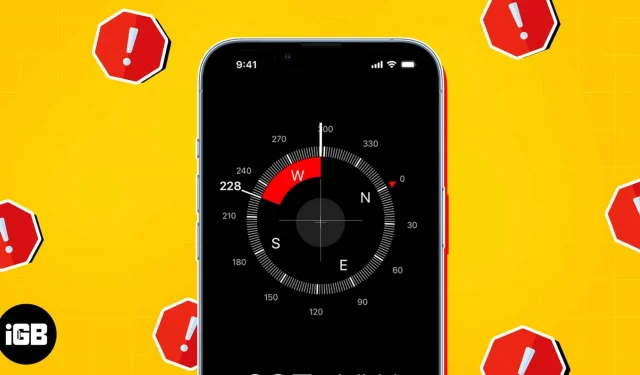
¿Le gusta viajar a parques y lugares remotos o participar en actividades de aventura como caminatas y campamentos? Además, ¿necesita indicaciones si desea ir a la residencia de un amigo oa un evento? Puede atravesar lugares desconocidos y obtener instrucciones en tiempo real con la brújula integrada en el iPhone. En ocasiones, es posible que la aplicación Compass de tu iPhone no funcione correctamente, dejándote desorientado y enojado.
Para evitar esto, lo guiaremos a través de las muchas soluciones al problema de que la brújula de un iPhone con iOS 16 no funciona.
Cierre y vuelva a abrir la aplicación Compass.
Cuando la brújula de su iPhone no funciona correctamente, es posible que desee forzar el cierre de la aplicación y reiniciarla primero. Esto podría ayudar a recalibrar el sensor y solucionar cualquier problema momentáneo.
Deslice hacia arriba la aplicación Compass en el cajón de la aplicación para forzar el cierre de la aplicación.

Vuelva a abrir la aplicación Compass poco después para comprobar que funciona correctamente.
Active Calibración de la brújula.
Otra razón por la que la brújula de su iPhone no puede funcionar correctamente es la calibración de la brújula. Cuando habilite la calibración de la brújula, su iPhone podrá emplear sensores de movimiento, señales Wi-Fi y GPS para aumentar la precisión de las lecturas de la brújula. Siga estos sencillos pasos para resolver esto.
- Vaya a Configuración → Privacidad y seguridad → Servicios de ubicación .

- Desplácese hacia abajo y toque Servicios del sistema .
- Active Calibración de la brújula .

Instale la versión más reciente de iOS
Los problemas con la brújula pueden surgir de un software desactualizado en su iPhone. Actualice su iOS a la versión más reciente si desea solucionar este problema.
- Vaya a Configuración → General → Actualización de software.
- Toque Descargar e instalar si hay alguna actualización disponible.

buscar un conflicto
La brújula de tu iPhone depende de sensores magnéticos, por lo que cualquier interferencia de campos magnéticos podría hacer que la brújula dejara de funcionar.
Evite el uso de objetos metálicos u otros dispositivos electrónicos que puedan causar interferencias magnéticas para remediar esto.
Activar y desactivar los servicios de ubicación
A veces, apagar y volver a encender los servicios de ubicación solucionará un problema con la brújula de tu iPhone. Luego puede actualizar la ubicación en su iPhone usando esto. ¡Realmente es así de fácil!
- Vaya a Configuración → Privacidad y seguridad → Servicios de ubicación .
- Deshabilitar los servicios de ubicación . Espere unos segundos y luego actívelo .

Desactivar el norte verdadero
El iPhone tiene una función llamada True North que te ayuda a orientarte. La brújula de tu iPhone puede apuntar automáticamente al campo magnético terrestre gracias a True North.
Sin embargo, esta capacidad no siempre es necesaria, especialmente si está cerca de algunos dispositivos electrónicos o en un entorno con mucha interferencia magnética. Es posible que deba desactivar True North si su brújula no funciona en estas circunstancias.
- Ve a Ajustes → Brújula .
- A continuación, desactive Usar norte verdadero .

- Vuelva a abrir la aplicación Compass para ver si funciona ahora.
Dale a tu iPhone una sacudida o un toque de retroceso.
Presionar hacia atrás o agitar su iPhone es un consejo que quizás quiera probar si tiene problemas con la brújula de su iPhone. ¡SÍ! Has leído correctamente. Esto puede parecer extraño, pero le da a la máquina una leve sacudida y descongela la brújula.
Sin embargo, este enfoque solo funciona con iPhone X y modelos más recientes. Considere darle una oportunidad realizando los siguientes pasos básicos:
- Inicie su aplicación Compass .
- Agita tu iPhone vigorosamente mientras lo sostienes con fuerza.
- Espere unos minutos y reinicie la aplicación Compass para ver si funciona.
Apaga tu iPhone
Reiniciar su iPhone es una solución simple y muy apreciada para solucionar problemas menores del sistema, incluidos los problemas con la brújula. Lo primero que puede intentar cuando una aplicación deja de funcionar inesperadamente debido a un error es reiniciar su iPhone. Esto podría ayudar a borrar la memoria en su iPhone y resolver posibles problemas adicionales relacionados con la brújula.
Borrar los datos del GPS
Otro remedio fácil para restaurar la funcionalidad de la brújula en su iPhone suele ser restablecer sus datos de ubicación. Le permite restaurar los valores predeterminados para todas las configuraciones de ubicación y privacidad.
Pero hay un problema con eso. Elimina toda la información relacionada con la ubicación y la privacidad de su iPhone. Por lo tanto, asegúrese de que los datos de ubicación sean la causa genuina del problema antes de restablecerlo y que haya intentado cualquier otra solución propuesta anteriormente. Para evitar la pérdida de datos, también puede hacer una copia de seguridad de la información de su ubicación en iCloud o en una computadora.
- Vaya a Configuración → General → Toque Transferir o Restablecer iPhone .
- Elija Restablecer → Restablecer ubicación y privacidad .

- Ahora, vuelva a abrir la aplicación Compass para ver si funciona correctamente.
Hacer una llamada de soporte de Apple
Es posible que deba ponerse en contacto con la Ayuda de Apple si probó todas las sugerencias anteriores y la brújula de su iPhone aún no funciona. Estos pueden ayudar en el diagnóstico y resolución del problema.
Hacer uso de una aplicación de brújula externa
Si ninguna de las sugerencias anteriores funciona, es posible que desee probar una aplicación de brújula diferente. Aparte de lo que ofrece la aplicación integrada de Apple, algunas aplicaciones de brújula de terceros ofrecen capacidades realmente interesantes como mapas avanzados, superposiciones aumentadas y opciones de personalización. Algunos son útiles para tareas particulares como la navegación profesional y el senderismo.
Sin embargo, debe tener cuidado cuando se trata de su privacidad. Por lo tanto, elija una aplicación de brújula confiable.
¡No te alejes!
Las soluciones proporcionadas en esta publicación se pueden usar para resolver cualquier problema que pueda tener con la aplicación Compass en su iPhone. Tome precauciones, como eliminar los objetos magnéticos que estén cerca de su iPhone.



Deja una respuesta